"Créer un Logo" avec Photoshop
(voir la vidéo en bas)
Bonjour,
Aujourd'hui, on va voir comment créer un Logo sous Photoshop.
Toujours notre première étape est d'ouvrir un nouveau fichier (Leçon 2), puis cliquez sur "Définir la couleur de l'arrière plan" dans la palette des outils comme l'indique l'image suivante:

Vous obtenez cette fenêtre:
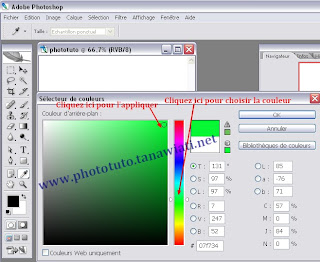
Puis choisir "l'outil pot de peinture" et cliquez au milieu de l'image:

ET voilà l'arrière plan a changé de couleur:
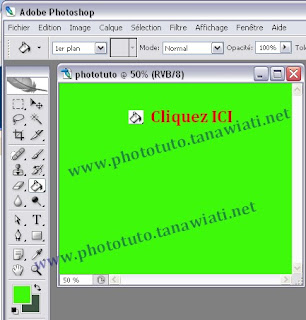
Maintenant on va saisir notre texte:

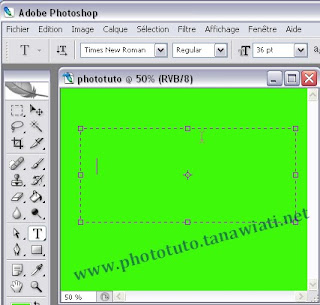
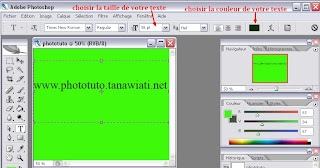
Ensuite sélectionner votre texte et cliquez sur "Fenêtre" de la barre des menus et choisissez "style":
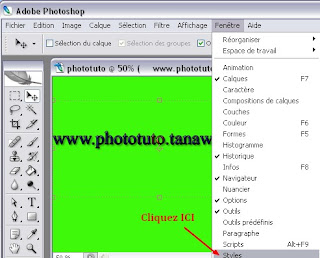
Une nouvelle fenêtre apparaîtra à droite, choisissez le style que vous voulez appliquez à votre Logo, par exemple (Lueur à double auréole (bout.) ):
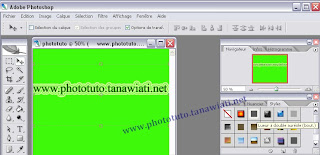
Voilà le résultat pour la dégradation du texte:

On va voir maintenant la dégradation de l'arrière plan (Cliquez sir l'outil dégradé de la palette des outils), puis choisissez le style de dégradation que vous voulez:

Et voilà le résultat final de notre Logo:
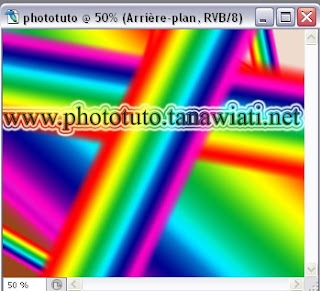
Je vous propose cette vidéo qui va vous aider à mieux comprendre le cours:
Réalisé par S. DAHANI
Lire aussi:
“ Brûler votre texte (Effet flamme) avec Photoshop (Méthode2)” avec Photoshop
Changer la couleur d'une image en Noir et Blanc
Changer la couleur d'une image en Noir et Blanc